20Sep
COMMENT ENREGISTRER LE PROGRAMME / LA CHAINE EN COURS?
COMMENT ENREGISTRER LE PROGRAMME / LA CHAINE EN COURS?
Pour enregistrer des chaînes, vous avez besoin d'une clé USB (dongle ou disque dur externe, etc.) pour stocker les enregistrements.
Quelle est la durée maximale de stockage et d'enregistrement prise en charge?
Cela dépend de la capacité du lecteur externe connecté et du débit binaire du flux à enregistrer.
Veuillez suivre les étapes ci-dessous pour enregistrer un programme en cours.
COMMENT
Modèles applicables: ✅ Tous les modèles
Insérez une clé USB correctement formatée dans votre Formuler
Dans Live TV, recherchez une chaîne que vous souhaitez enregistrer
ou Affichez l'EPG de la grille en appuyant sur le bouton EPG / Guide de la télécommande et parcourez un canal
Appuyez sur le bouton RECORD ( ● ) (petit bouton rond rouge) de la télécommande
Lorsque l'enregistrement fonctionne, vous verrez que l'enregistrement progresse en haut à droite de l'écran
⚡ Réglez la durée d'enregistrement actuelle.
Appuyez sur le bouton RECORD ( ● ) de la télécommande pendant l'enregistrement
La fenêtre Détails de l'enregistrement s'affichera
Vous pouvez maintenant définir une durée d'enregistrement
20Sep
COMMENT EFFACER OU SUPPRIMER LE CACHE ET LES DONNEES SUR SAMSUNG SMART TV
COMMENT EFFACER OU SUPPRIMER LE CACHE ET LES DONNEES SUR SAMSUNG SMART TV
Vous possédez un téléviseur intelligent Samsung qui a soudainement commencé à ralentir ou à fonctionner plus lentement qu'auparavant? Croyez-moi, vous devez savoir comment effacer ou supprimer le cache et les données sur Samsung Smart TV. En sachant cela, vous effacerez facilement les données indésirables qui ralentissent considérablement le fonctionnement de votre appareil.
Samsung Smart TV est une pièce incroyable à ajouter à votre liste de gadgets. Comme tout autre appareil intelligent, il enregistre les fichiers de cache pour faciliter le bon déroulement des tâches. Cependant, il est parfois nécessaire d'effacer ou de supprimer le cache et les données sur Samsung Smart TV, car cela aiderait l'appareil à sortir de l'efficacité qu'il est censé offrir.
Le cache sur n'importe quel appareil est un stockage spécialement dédié utilisé par l'appareil pour conserver les fichiers temporaires afin d'aider l'appareil, le navigateur ou l'application à fonctionner plus rapidement et plus efficacement. Lorsque vous ouvrez une application ou un site Web pour la première fois, le cache de l'appareil cache des fichiers, des images et d'autres données pertinentes dans sa mémoire cache. Ces données seront obtenues la prochaine fois que vous en aurez besoin.
Aider l'appareil à charger ces données plus rapidement. Cependant, quand cela commence à devenir un poids sur votre appareil, il est prudent de le nettoyer, car vider régulièrement le cache et les données de votre application est toujours une bonne pratique pour presque tous les gadgets électroniques. Effacer régulièrement le cache des applications et les données de navigation de votre appareil contribue grandement à augmenter la vitesse et les performances de votre appareil.
Cela ne s'arrête pas là car cela pourrait vous aider à vous protéger contre les logiciels malveillants nuisibles que vous pourriez avoir trouvés lors de la navigation. Je suppose que vous êtes maintenant intéressé à vider le cache de votre appareil. La bonne nouvelle est que cet article vous montrera comment effacer ou supprimer le cache et les données sur Samsung TV.
Comment supprimer le cache d'application sur votre Samsung Smart TV
Pour vider le cache des applications sur un appareil Smart TV, vous devrez effacer les données d'application de chaque application comme si vous le faisiez sur votre appareil mobile. Vous devrez répéter le processus dans chaque application installée sur votre appareil. Suivez les étapes ci-dessous pour supprimer le cache sur Samsung TV
Sur la télécommande de votre téléviseur intelligent Samsung, appuyez sur le bouton Accueil.
Accédez à «Paramètres».
Sélectionnez «Applications».
Allez dans «Applications système».
Sélectionnez l'application que vous souhaitez vider son cache et appuyez sur «Vider le cache».
Appuyez sur OK pour confirmer.
Cela devrait effacer instantanément le cache de cette application particulière. Vous pouvez maintenant vous diriger vers une autre application et répéter ces étapes. De plus, il est nécessaire de savoir que si vous ne l'avez pas fait depuis un certain temps, cela peut prendre un peu de temps.
Comment effacer les cookies et les données de navigation sur Samsung Smart TV
Si vous utilisez parfois votre Samsung Smart TV pour la navigation, les données de navigation sur votre téléviseur Samsung peuvent également s'accumuler au fil du temps. Cela pourrait également nuire à l'efficacité de l'appareil. Ainsi, chaque fois que vous effacez les fichiers de cache de votre téléviseur, ce serait une bonne chose d'effacer ces cookies et de les supprimer de votre téléviseur intelligent. Sans trop tarder, voici comment effacer vos cookies sur un téléviseur Samsung:
sur la télécommande de votre téléviseur Samsung, appuyez sur le bouton Accueil.
Aller aux paramètres.
Sélectionnez Diffusion.
Dans le menu Diffusion, choisissez Paramètres professionnels.
Sélectionnez les paramètres HbbTV.
Appuyez sur Supprimer les données de navigation.
Confirmez en appuyant sur Oui.
20Sep
DUPLEX IPTV : COMMENT LA CONFIGURER POUR L’UTILISER
DUPLEX IPTV : COMMENT LA CONFIGURER POUR L’UTILISER
Bonjour, nous allons vous montrer ici comment mettre vos listes de chaînes dans l'application Duplex IPTV.
Duplex IPTV est une nouvelle application qui fonctionne sur les appareils Android et les téléviseurs intelligents. C'est une bonne alternative à SMARTIPTV puisque cette application est payante et a récemment eu des problèmes avec les téléviseurs intelligents Samsung.
Si vous n'avez pas de fournisseur de liste m3u pour regarder les chaînes IPTV, vous pouvez visiter le site d'un service qui propose des chaînes latines en cliquant ici.
Pour ceux qui utilisent un appareil Android, accédez à l'App Store et recherchez Duplex IPTV.
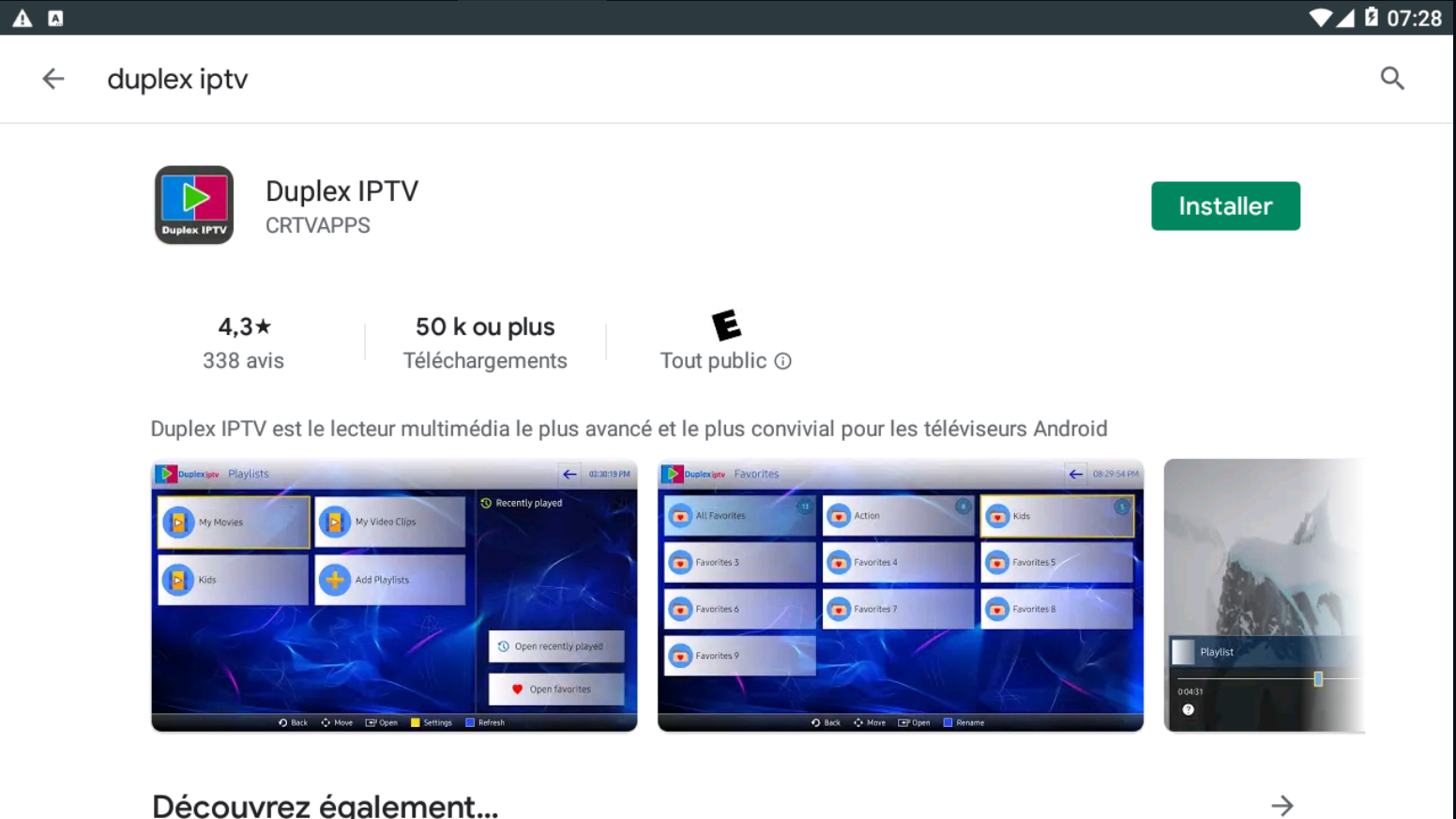 À la fin de l'installation, ouvrez l'application et cet écran apparaîtra.
À la fin de l'installation, ouvrez l'application et cet écran apparaîtra.
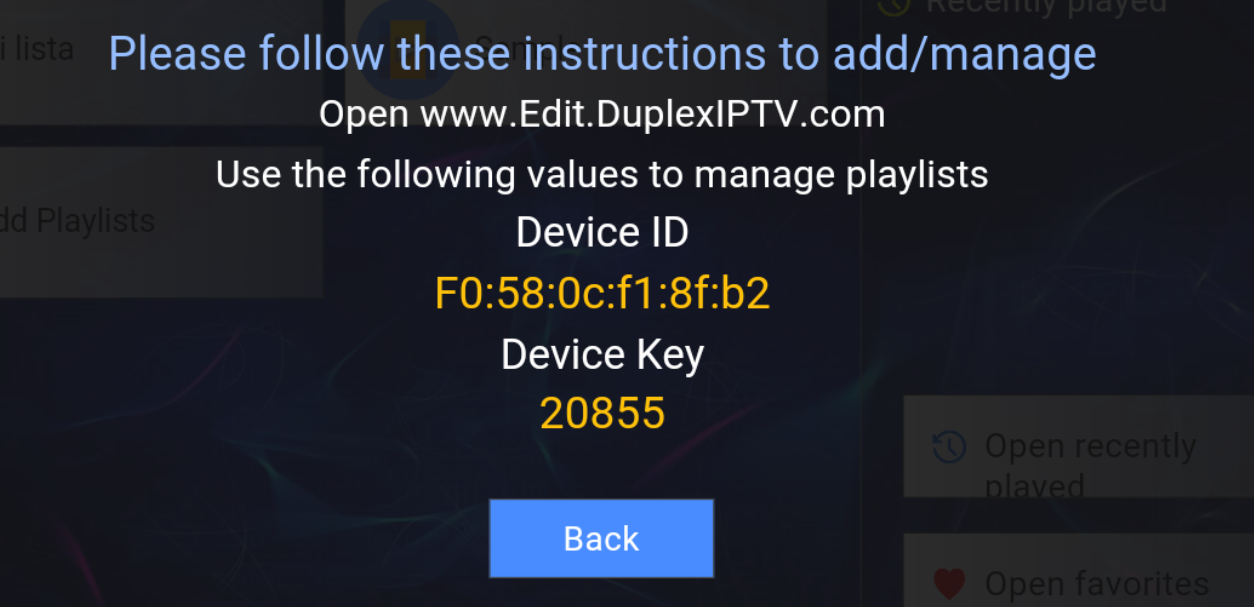 Nous devons maintenant nous rendre sur le site qui apparaît à l'écran sur www.Edit.Duplexplay.com
Et entrez les deux chiffres qui apparaissent à l'écran: l' ID de l' appareil et la clé de l' appareil .
Nous devons maintenant nous rendre sur le site qui apparaît à l'écran sur www.Edit.Duplexplay.com
Et entrez les deux chiffres qui apparaissent à l'écran: l' ID de l' appareil et la clé de l' appareil .
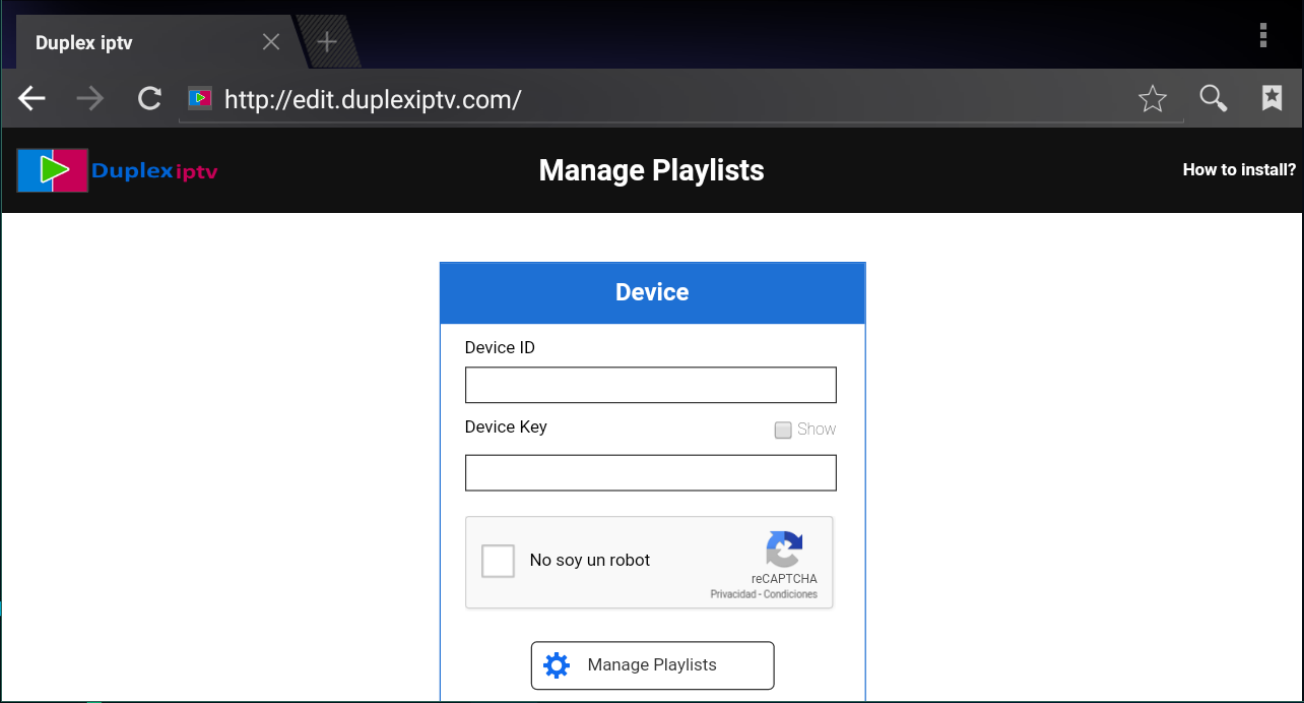
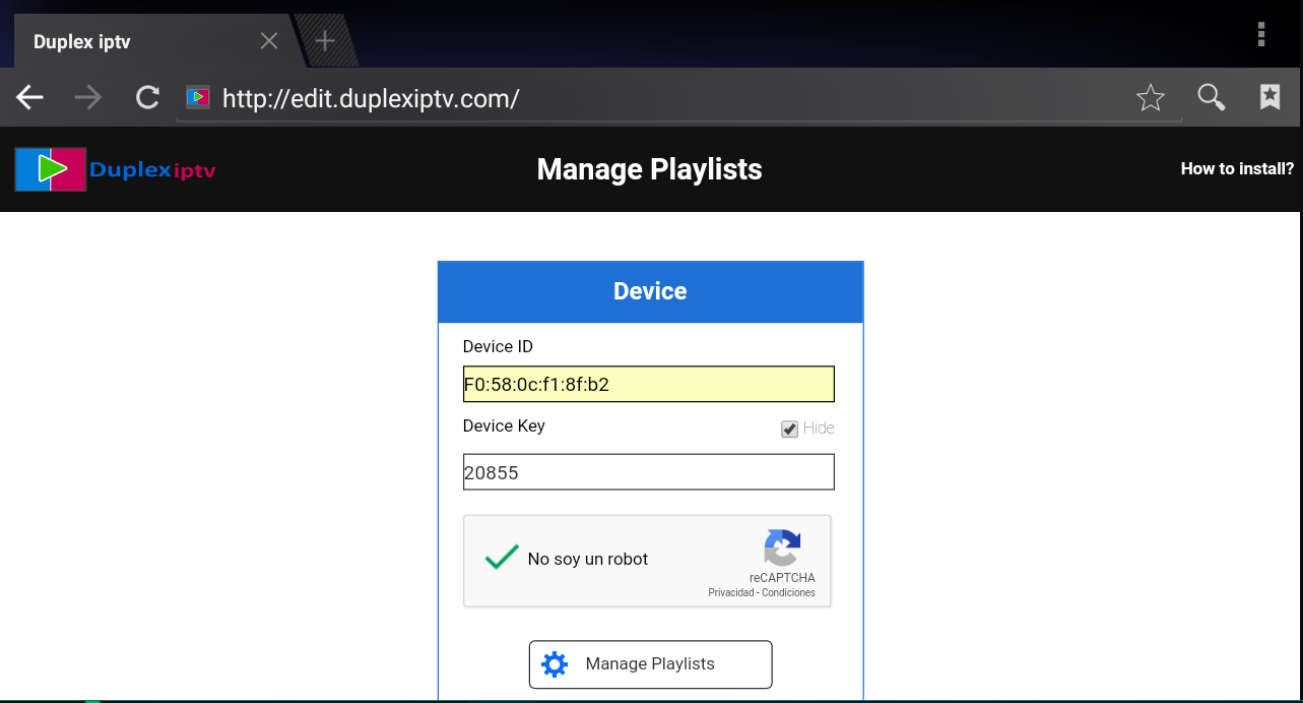 Après avoir saisi les informations, cliquez sur Gérer la playlist.
Après avoir saisi les informations, cliquez sur Gérer la playlist.
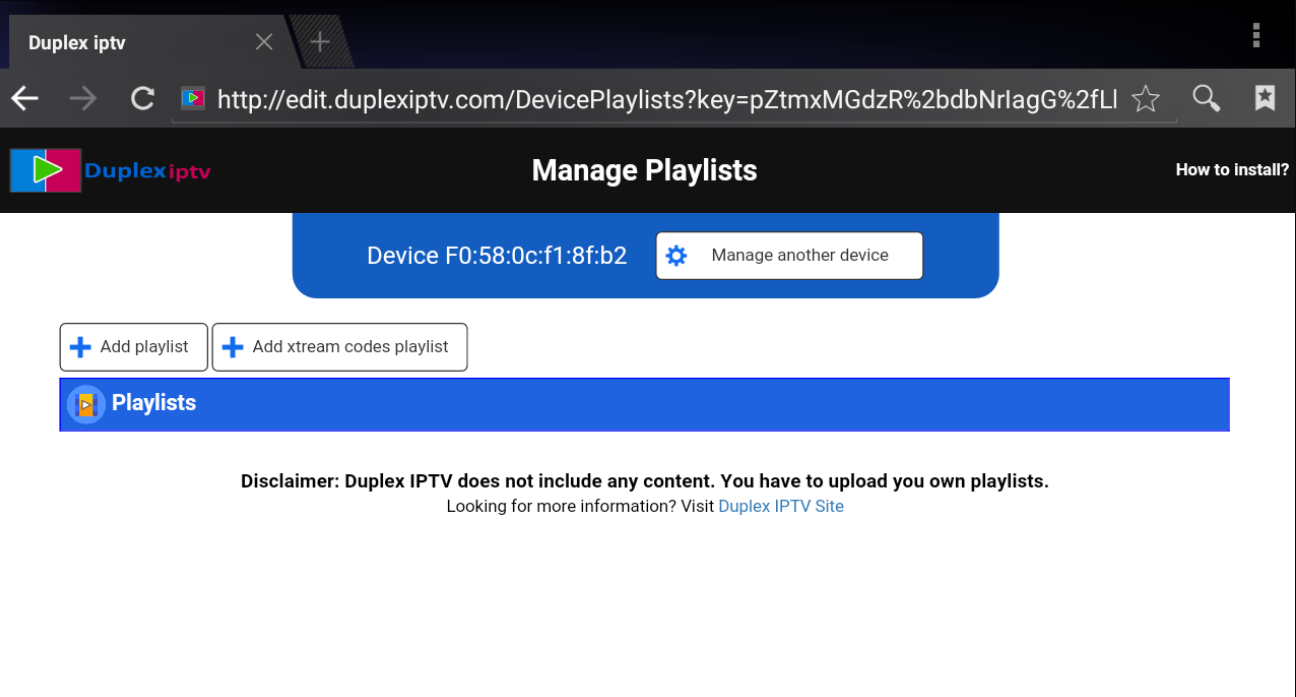 Maintenant, sur cette page, nous allons ajouter une playlist.
Maintenant, sur cette page, nous allons ajouter une playlist.
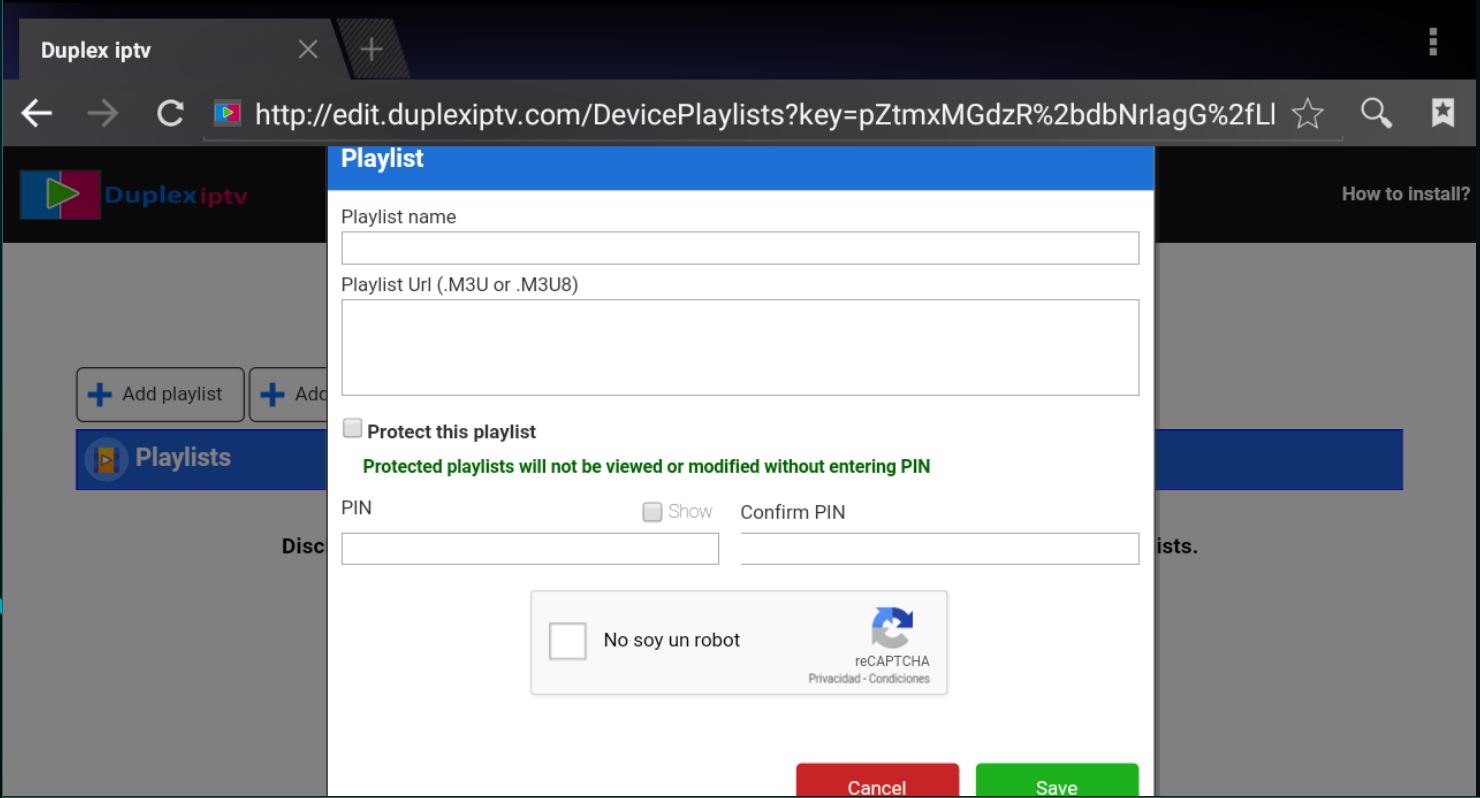 Ici, dans le nom de la liste de lecture, vous pouvez entrer n'importe quel nom. Ensuite, dans les URL de la liste de lecture (.M3U ou .M3U8) , c'est là que votre liste M3U entre en jeu, si vous n'avez pas de fournisseur, vous pouvez visiter jaxtvlatina.com (un service en espagnol).
Lorsque vous entrez dans votre liste, cliquez sur Je ne suis pas un robot , puis sur Enregistrer .
* Notez qu'il n'est pas nécessaire de cliquer là où il est dit Protéger cette liste de lecture, c'est juste au cas où vous voudriez mettre un mot de passe à votre liste.
Ici, dans le nom de la liste de lecture, vous pouvez entrer n'importe quel nom. Ensuite, dans les URL de la liste de lecture (.M3U ou .M3U8) , c'est là que votre liste M3U entre en jeu, si vous n'avez pas de fournisseur, vous pouvez visiter jaxtvlatina.com (un service en espagnol).
Lorsque vous entrez dans votre liste, cliquez sur Je ne suis pas un robot , puis sur Enregistrer .
* Notez qu'il n'est pas nécessaire de cliquer là où il est dit Protéger cette liste de lecture, c'est juste au cas où vous voudriez mettre un mot de passe à votre liste.
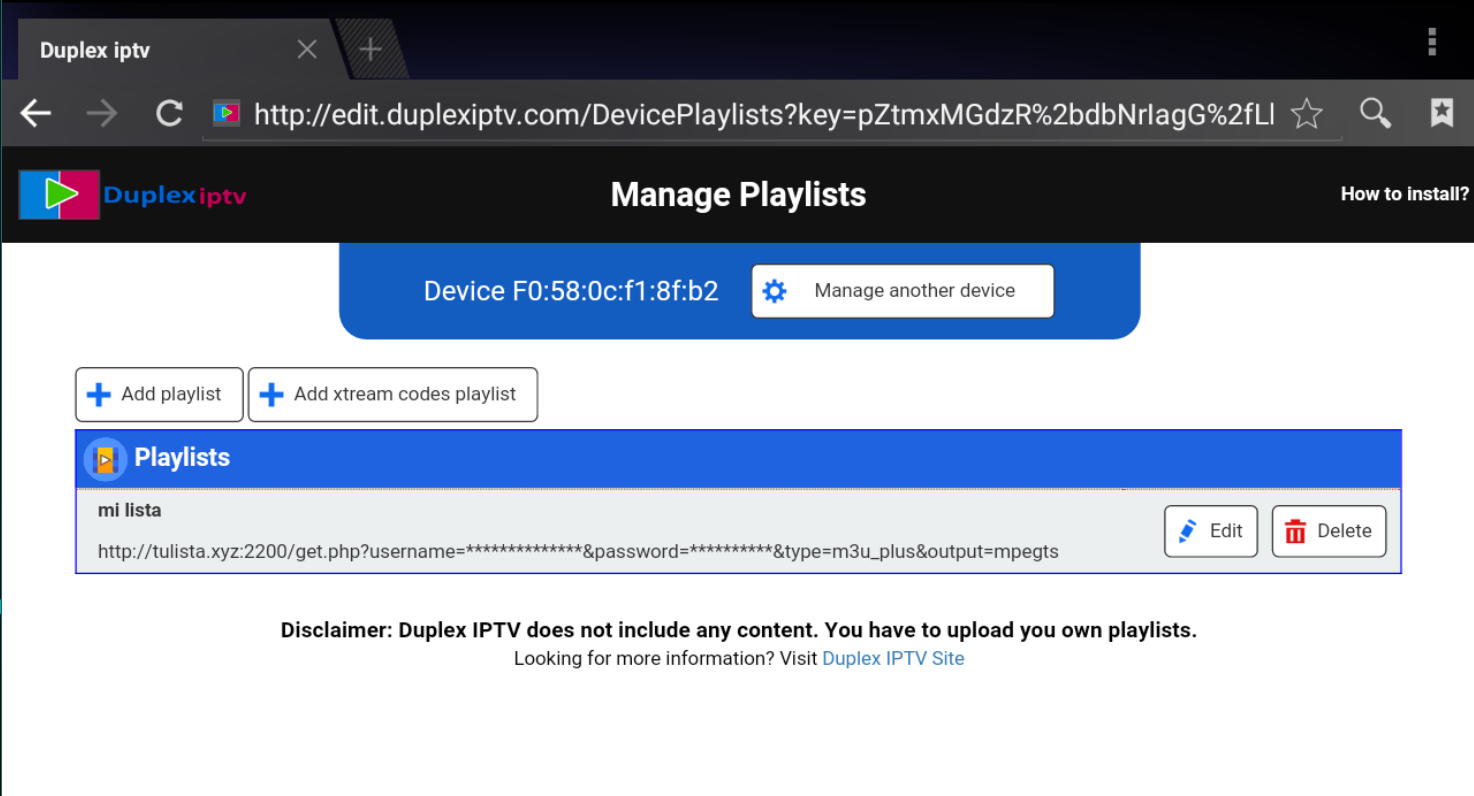 Maintenant, nous pouvons revenir à l'application et lorsque nous l'ouvrons à nouveau, nous devrions avoir notre liste.
Le nom que nous mettons dans la liste est le nom qui apparaîtra dans l'application.
Maintenant, nous pouvons revenir à l'application et lorsque nous l'ouvrons à nouveau, nous devrions avoir notre liste.
Le nom que nous mettons dans la liste est le nom qui apparaîtra dans l'application.
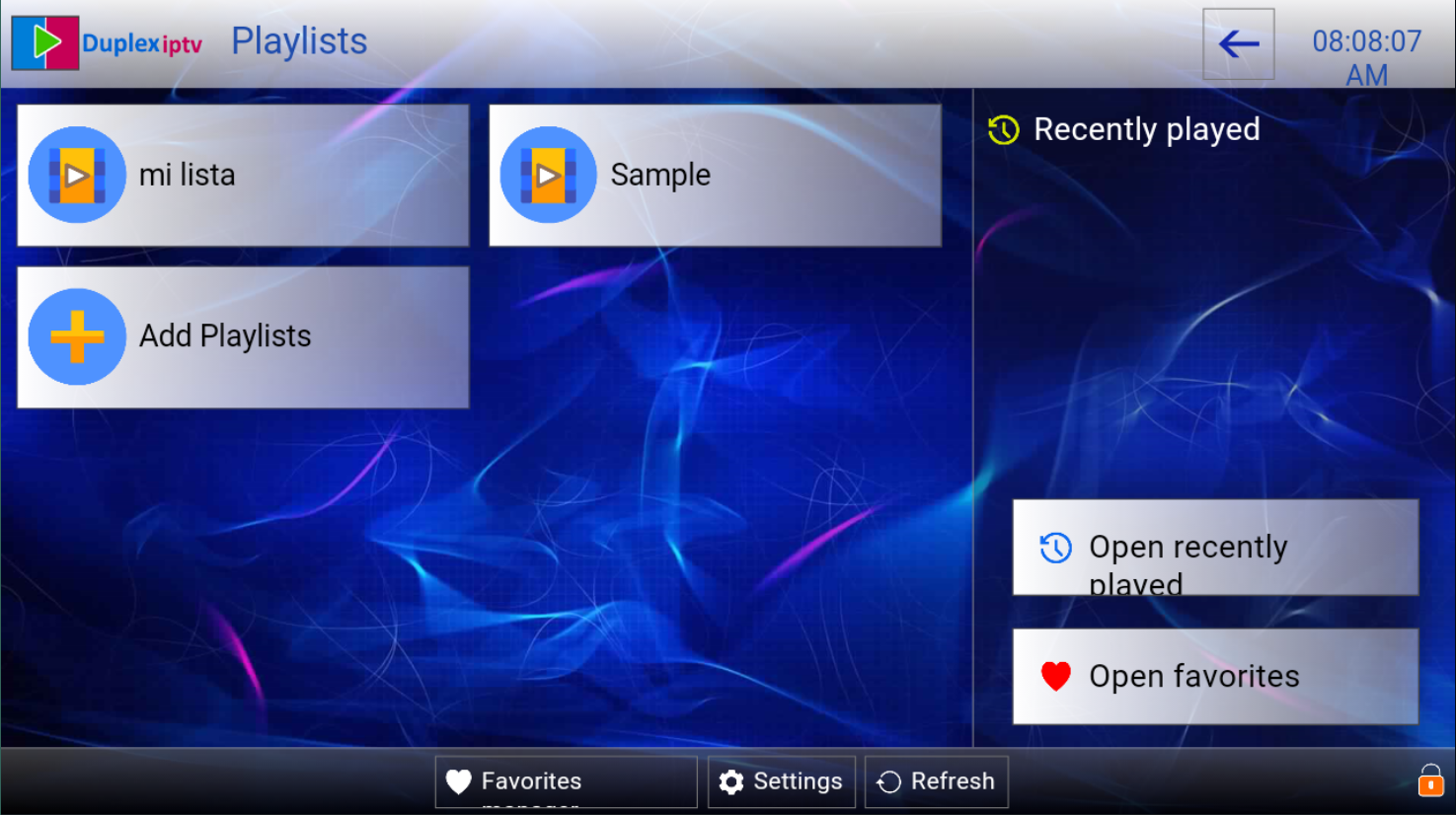 Là où ma liste dit est la liste que nous avons ajoutée.
Maintenant, nous cliquons sur la liste et le contenu de la liste (les chaînes) apparaîtra.
Là où ma liste dit est la liste que nous avons ajoutée.
Maintenant, nous cliquons sur la liste et le contenu de la liste (les chaînes) apparaîtra.
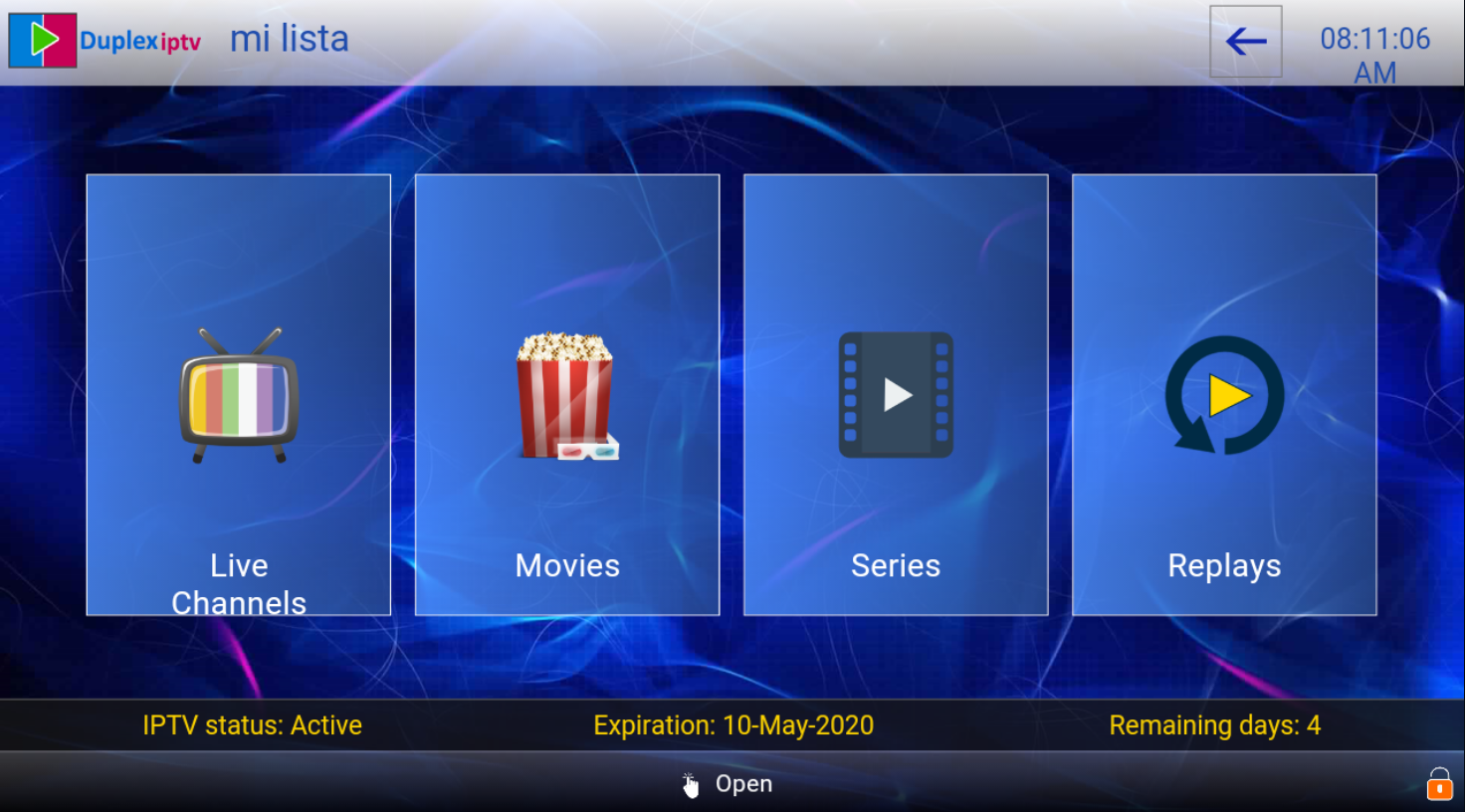
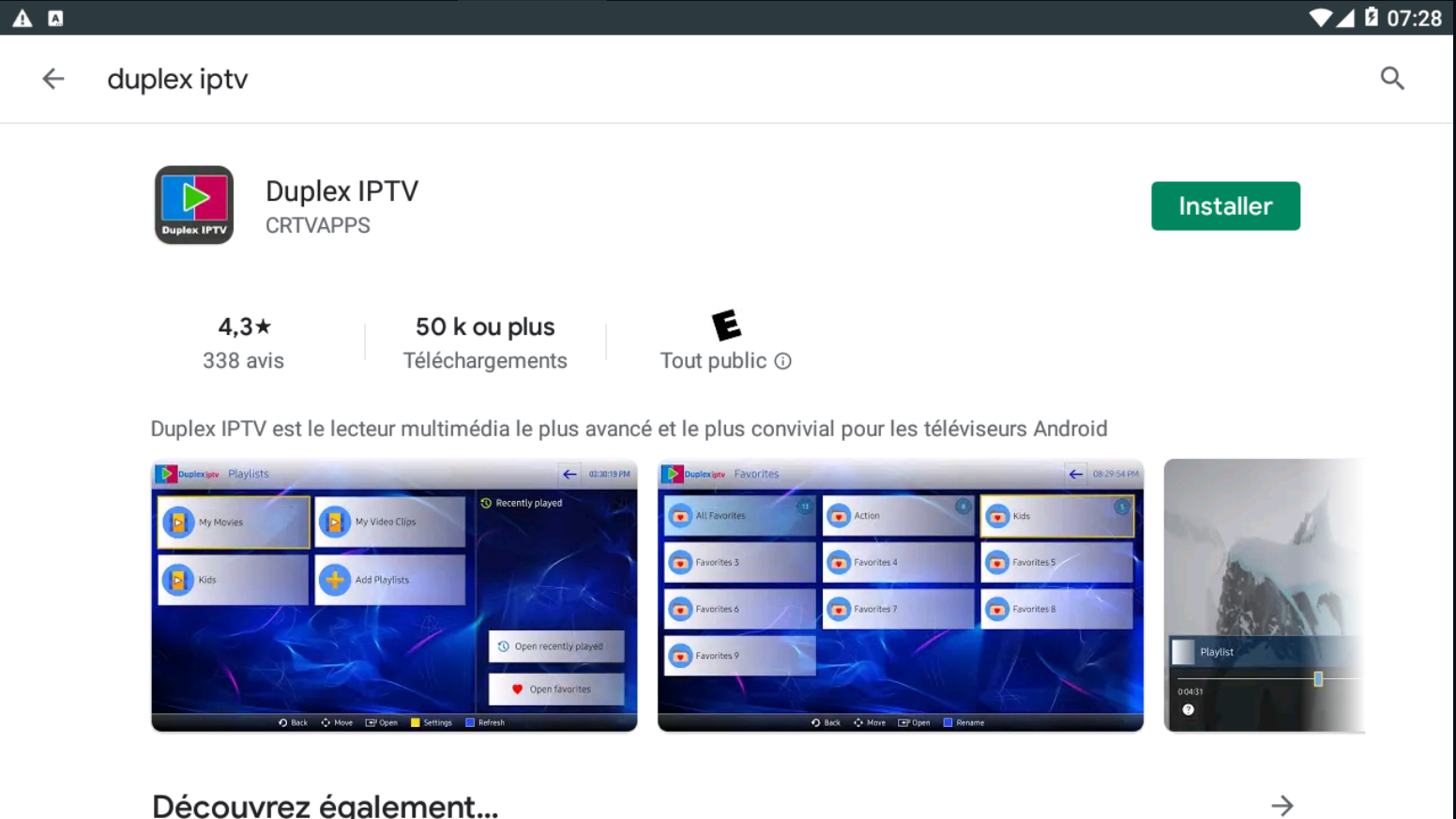 À la fin de l'installation, ouvrez l'application et cet écran apparaîtra.
À la fin de l'installation, ouvrez l'application et cet écran apparaîtra.
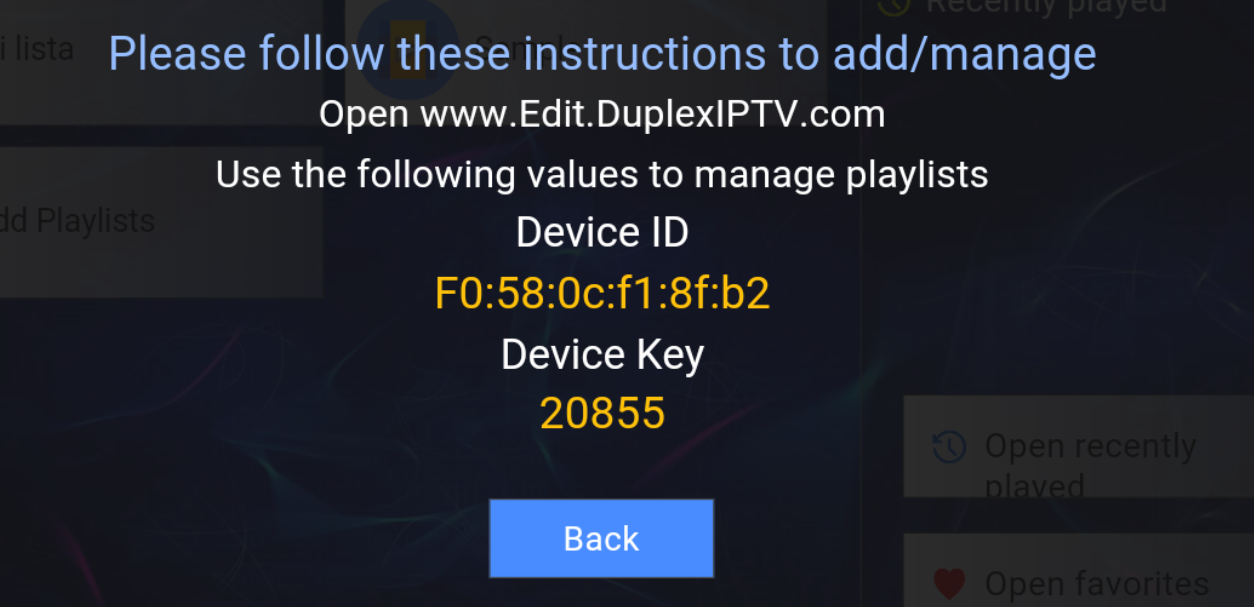 Nous devons maintenant nous rendre sur le site qui apparaît à l'écran sur www.Edit.Duplexplay.com
Et entrez les deux chiffres qui apparaissent à l'écran: l' ID de l' appareil et la clé de l' appareil .
Nous devons maintenant nous rendre sur le site qui apparaît à l'écran sur www.Edit.Duplexplay.com
Et entrez les deux chiffres qui apparaissent à l'écran: l' ID de l' appareil et la clé de l' appareil .
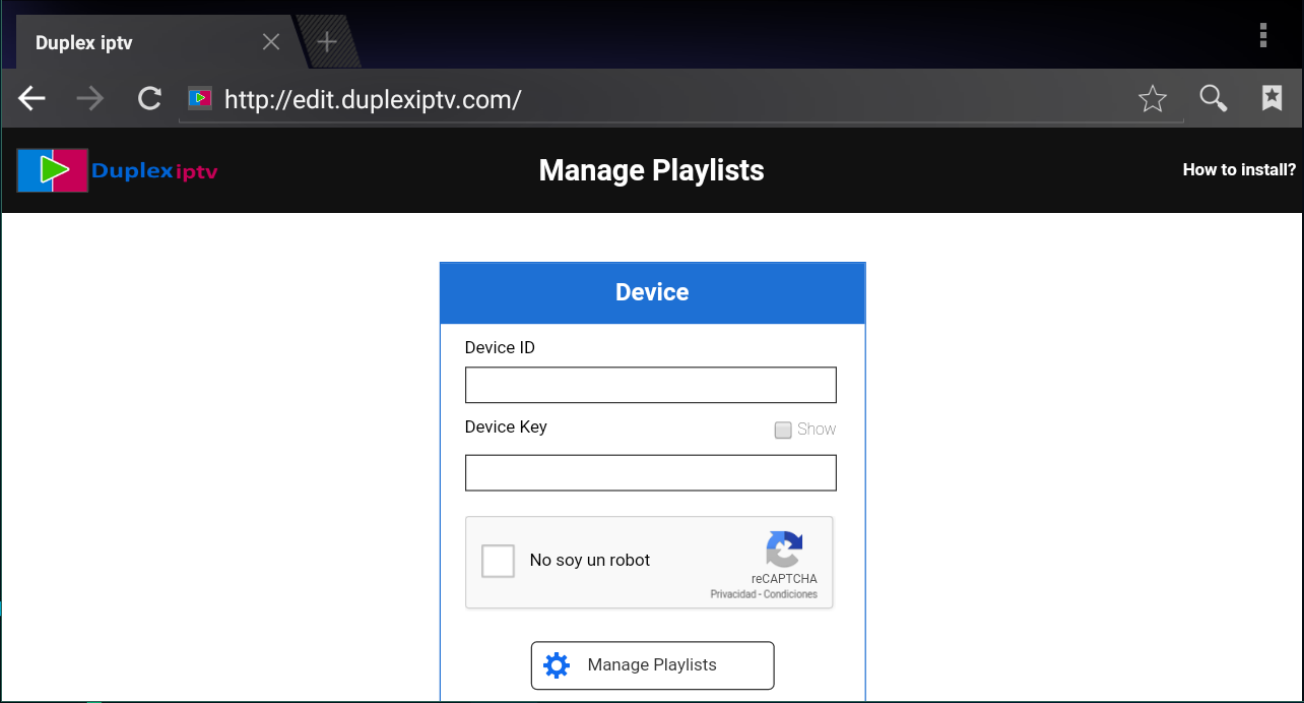
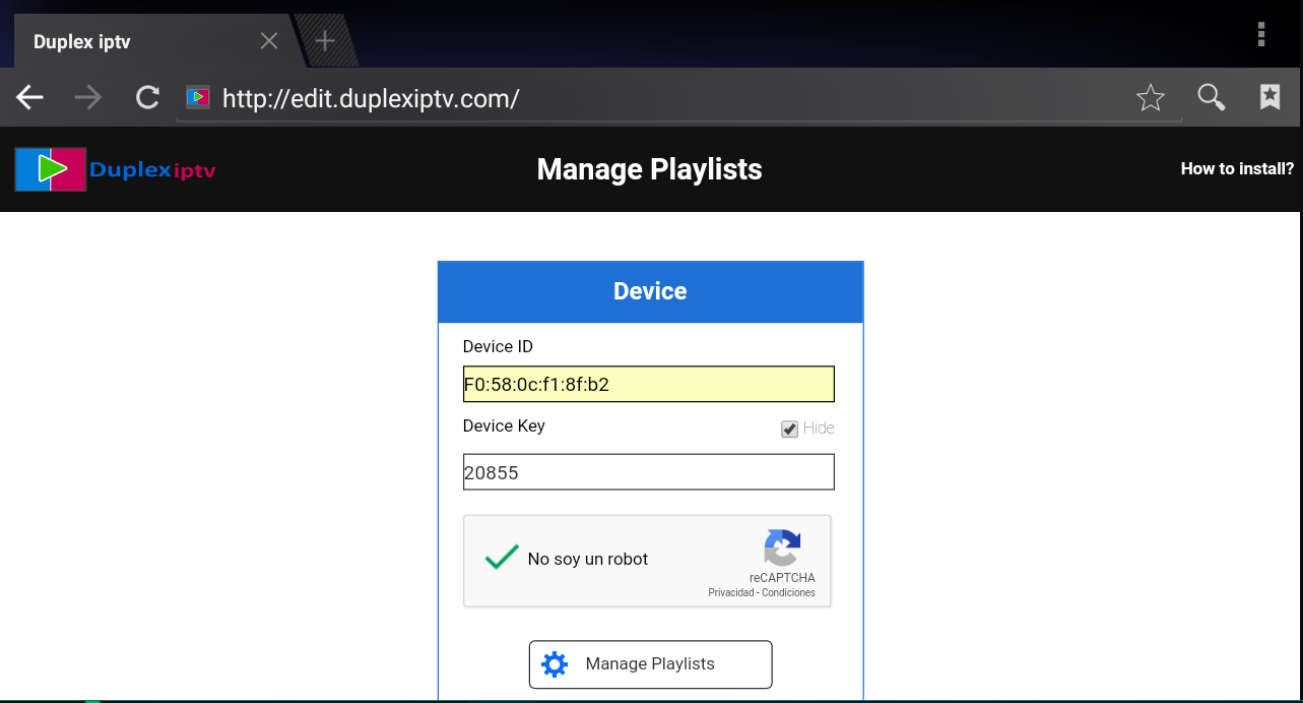 Après avoir saisi les informations, cliquez sur Gérer la playlist.
Après avoir saisi les informations, cliquez sur Gérer la playlist.
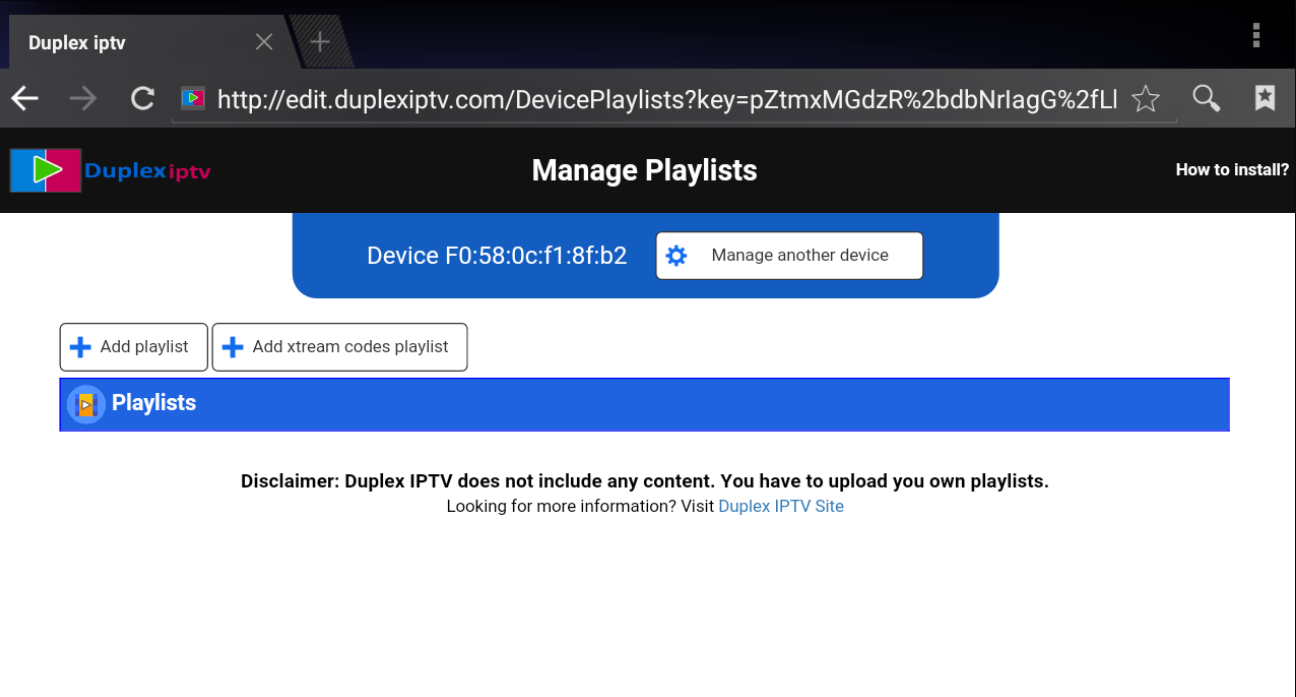 Maintenant, sur cette page, nous allons ajouter une playlist.
Maintenant, sur cette page, nous allons ajouter une playlist.
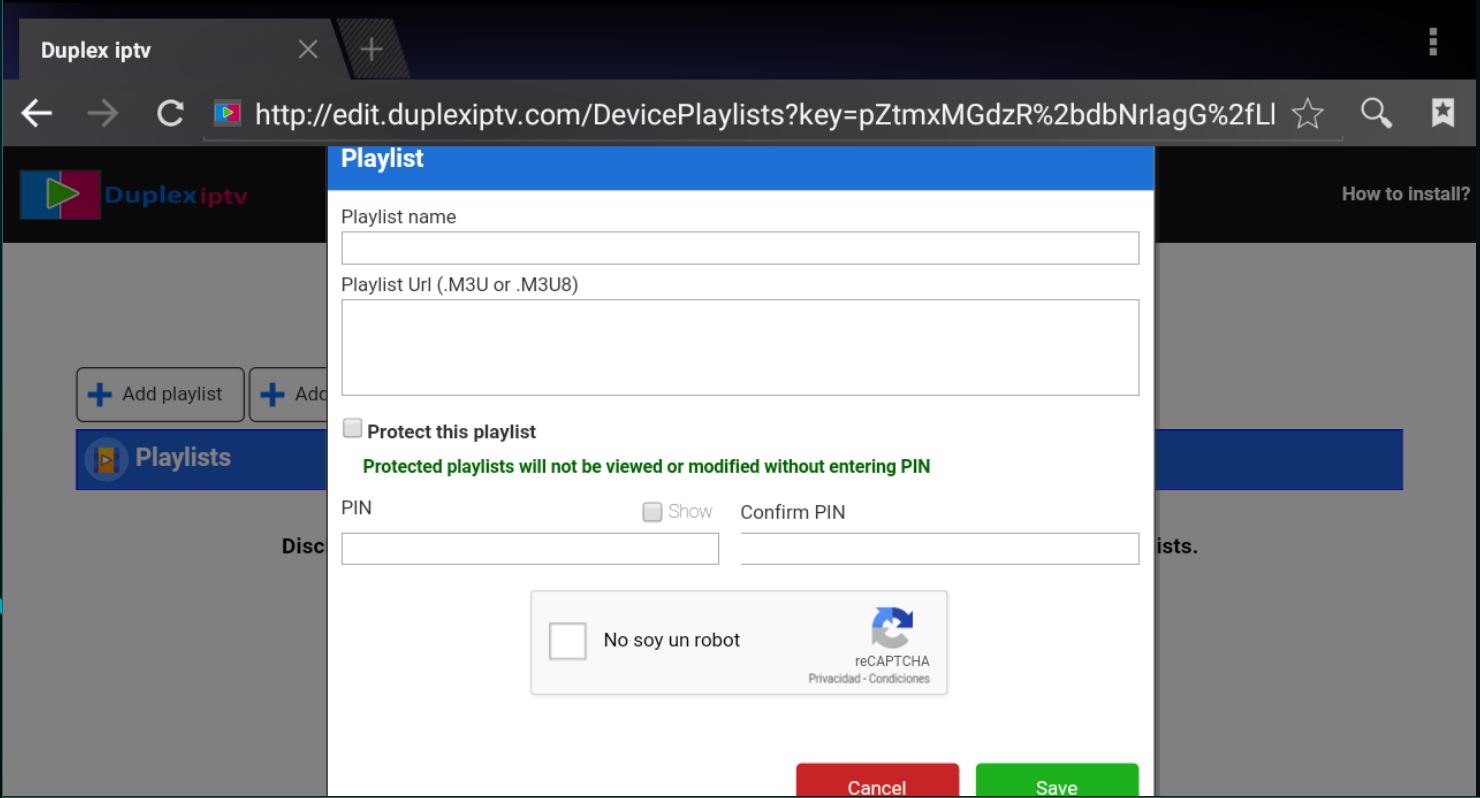 Ici, dans le nom de la liste de lecture, vous pouvez entrer n'importe quel nom. Ensuite, dans les URL de la liste de lecture (.M3U ou .M3U8) , c'est là que votre liste M3U entre en jeu, si vous n'avez pas de fournisseur, vous pouvez visiter jaxtvlatina.com (un service en espagnol).
Lorsque vous entrez dans votre liste, cliquez sur Je ne suis pas un robot , puis sur Enregistrer .
* Notez qu'il n'est pas nécessaire de cliquer là où il est dit Protéger cette liste de lecture, c'est juste au cas où vous voudriez mettre un mot de passe à votre liste.
Ici, dans le nom de la liste de lecture, vous pouvez entrer n'importe quel nom. Ensuite, dans les URL de la liste de lecture (.M3U ou .M3U8) , c'est là que votre liste M3U entre en jeu, si vous n'avez pas de fournisseur, vous pouvez visiter jaxtvlatina.com (un service en espagnol).
Lorsque vous entrez dans votre liste, cliquez sur Je ne suis pas un robot , puis sur Enregistrer .
* Notez qu'il n'est pas nécessaire de cliquer là où il est dit Protéger cette liste de lecture, c'est juste au cas où vous voudriez mettre un mot de passe à votre liste.
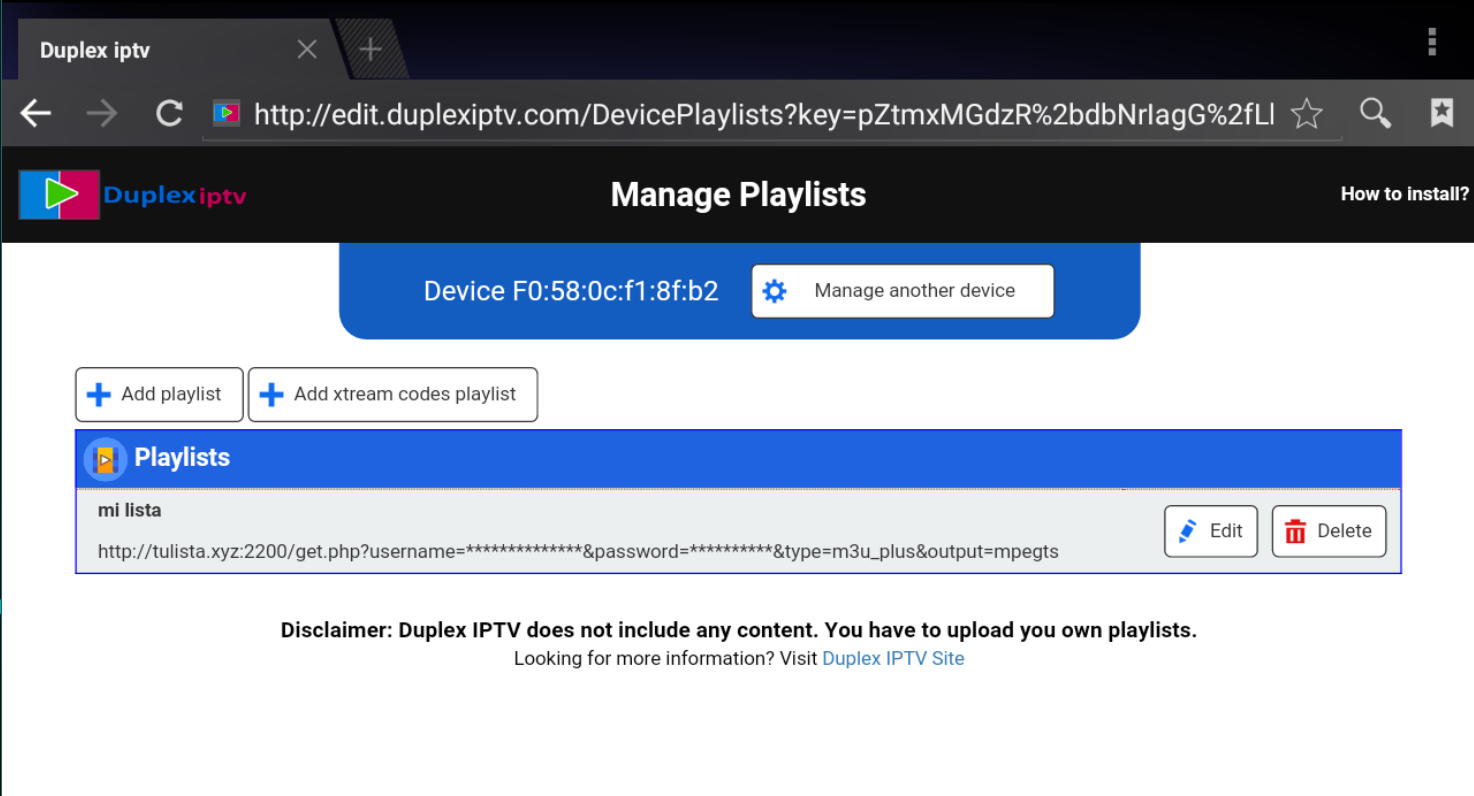 Maintenant, nous pouvons revenir à l'application et lorsque nous l'ouvrons à nouveau, nous devrions avoir notre liste.
Le nom que nous mettons dans la liste est le nom qui apparaîtra dans l'application.
Maintenant, nous pouvons revenir à l'application et lorsque nous l'ouvrons à nouveau, nous devrions avoir notre liste.
Le nom que nous mettons dans la liste est le nom qui apparaîtra dans l'application.
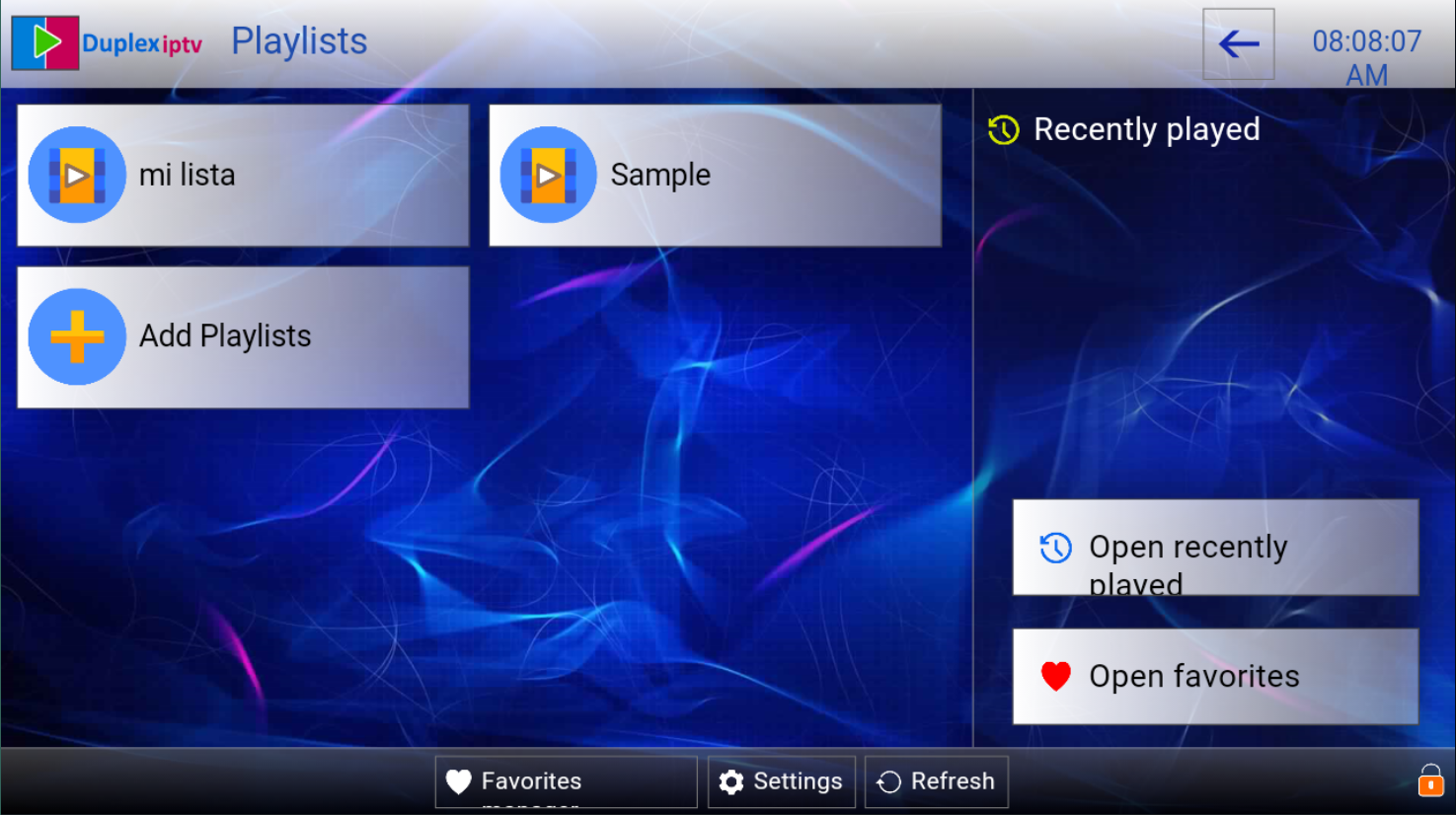 Là où ma liste dit est la liste que nous avons ajoutée.
Maintenant, nous cliquons sur la liste et le contenu de la liste (les chaînes) apparaîtra.
Là où ma liste dit est la liste que nous avons ajoutée.
Maintenant, nous cliquons sur la liste et le contenu de la liste (les chaînes) apparaîtra.
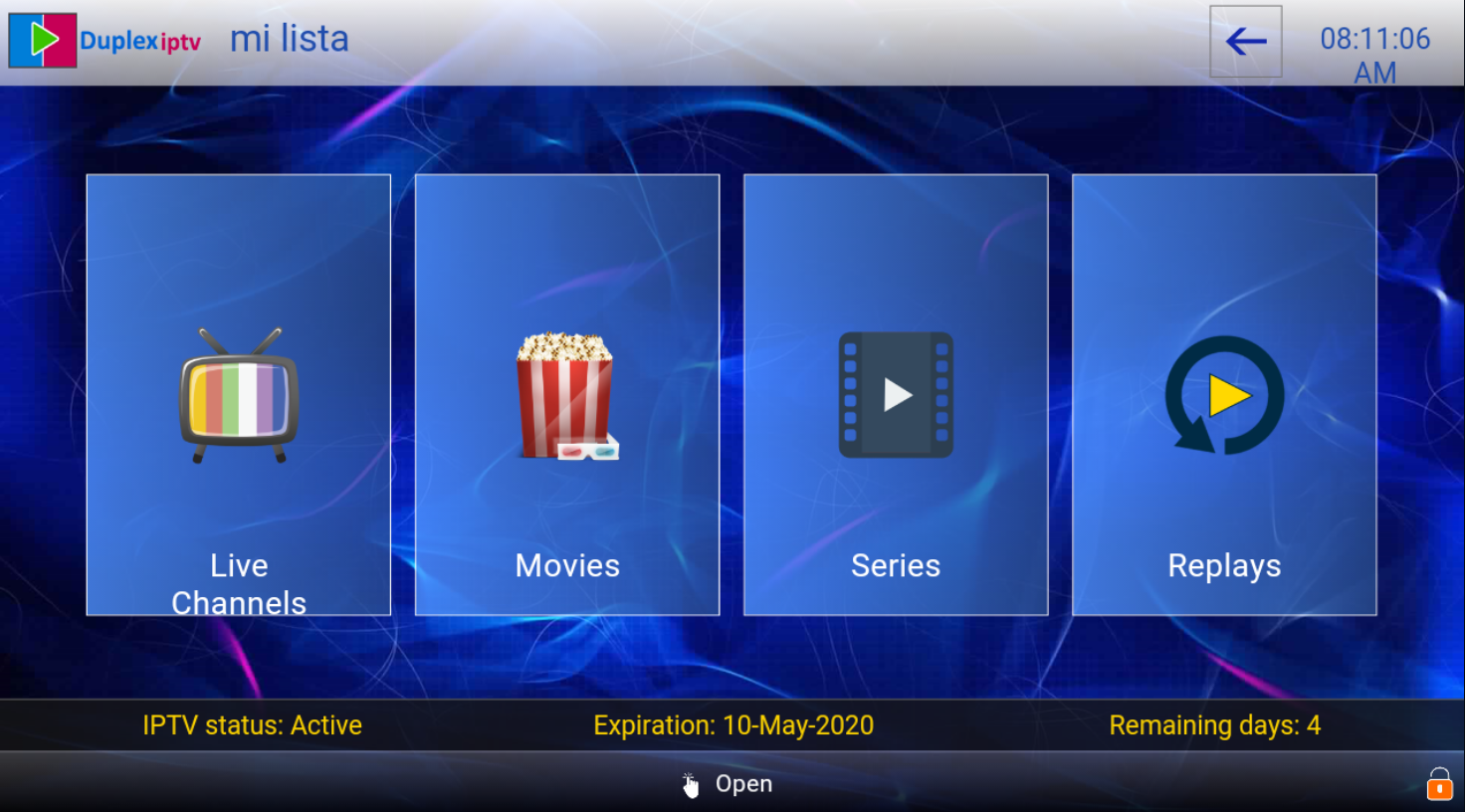
20Sep
COMMENT EFFACER OU SUPPRIMER LE CACHE ET LES DONNEES SUR SAMSUNG SMART TV
COMMENT EFFACER OU SUPPRIMER LE CACHE ET LES DONNEES SUR SAMSUNG SMART TV
Vous possédez un téléviseur intelligent Samsung qui a soudainement commencé à ralentir ou à fonctionner plus lentement qu'auparavant? Croyez-moi, vous devez savoir comment effacer ou supprimer le cache et les données sur Samsung Smart TV. En sachant cela, vous effacerez facilement les données indésirables qui ralentissent considérablement le fonctionnement de votre appareil.
Samsung Smart TV est une pièce incroyable à ajouter à votre liste de gadgets. Comme tout autre appareil intelligent, il enregistre les fichiers de cache pour faciliter le bon déroulement des tâches. Cependant, il est parfois nécessaire d'effacer ou de supprimer le cache et les données sur Samsung Smart TV, car cela aiderait l'appareil à sortir de l'efficacité qu'il est censé offrir.
Le cache sur n'importe quel appareil est un stockage spécialement dédié utilisé par l'appareil pour conserver les fichiers temporaires afin d'aider l'appareil, le navigateur ou l'application à fonctionner plus rapidement et plus efficacement. Lorsque vous ouvrez une application ou un site Web pour la première fois, le cache de l'appareil cache des fichiers, des images et d'autres données pertinentes dans sa mémoire cache. Ces données seront obtenues la prochaine fois que vous en aurez besoin.
Aider l'appareil à charger ces données plus rapidement. Cependant, quand cela commence à devenir un poids sur votre appareil, il est prudent de le nettoyer, car vider régulièrement le cache et les données de votre application est toujours une bonne pratique pour presque tous les gadgets électroniques. Effacer régulièrement le cache des applications et les données de navigation de votre appareil contribue grandement à augmenter la vitesse et les performances de votre appareil.
Cela ne s'arrête pas là car cela pourrait vous aider à vous protéger contre les logiciels malveillants nuisibles que vous pourriez avoir trouvés lors de la navigation. Je suppose que vous êtes maintenant intéressé à vider le cache de votre appareil. La bonne nouvelle est que cet article vous montrera comment effacer ou supprimer le cache et les données sur Samsung TV.
Comment supprimer le cache d'application sur votre Samsung Smart TV
Pour vider le cache des applications sur un appareil Smart TV, vous devrez effacer les données d'application de chaque application comme si vous le faisiez sur votre appareil mobile. Vous devrez répéter le processus dans chaque application installée sur votre appareil. Suivez les étapes ci-dessous pour supprimer le cache sur Samsung TV
Sur la télécommande de votre téléviseur intelligent Samsung, appuyez sur le bouton Accueil.
Accédez à «Paramètres».
Sélectionnez «Applications».
Allez dans «Applications système».
Sélectionnez l'application que vous souhaitez vider son cache et appuyez sur «Vider le cache».
Appuyez sur OK pour confirmer.
Cela devrait effacer instantanément le cache de cette application particulière. Vous pouvez maintenant vous diriger vers une autre application et répéter ces étapes. De plus, il est nécessaire de savoir que si vous ne l'avez pas fait depuis un certain temps, cela peut prendre un peu de temps.
Comment effacer les cookies et les données de navigation sur Samsung Smart TV
Si vous utilisez parfois votre Samsung Smart TV pour la navigation, les données de navigation sur votre téléviseur Samsung peuvent également s'accumuler au fil du temps. Cela pourrait également nuire à l'efficacité de l'appareil. Ainsi, chaque fois que vous effacez les fichiers de cache de votre téléviseur, ce serait une bonne chose d'effacer ces cookies et de les supprimer de votre téléviseur intelligent. Sans trop tarder, voici comment effacer vos cookies sur un téléviseur Samsung:
sur la télécommande de votre téléviseur Samsung, appuyez sur le bouton Accueil.
Aller aux paramètres.
Sélectionnez Diffusion.
Dans le menu Diffusion, choisissez Paramètres professionnels.
Sélectionnez les paramètres HbbTV.
Appuyez sur Supprimer les données de navigation.
Confirmez en appuyant sur Oui.
20Sep
FORMULER Z 7 PLUS : COMMENT FAIRE LA MISE A JOUR DE MYTVONLINE
FORMULER Z 7 PLUS : COMMENT FAIRE LA MISE A JOUR DE MYTVONLINE
20Sep
DREAMLINK T3 :COMMENT PROGRAMMER VOS ENREGISREMENTS
DREAMLINK T3 :COMMENT PROGRAMMER VOS ENREGISREMENTS

